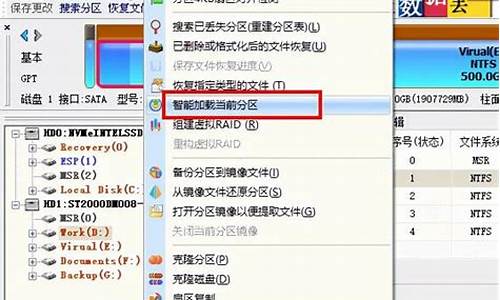1.win2003搭建邮件服务器怎么解析
2.WIN2003下的FTP帐号及权限管理
3.如何设置win2003 smtp服务器
4.我有一台WIN2003服务器,想在服务器上指定哪些IP可以访问,其它IP一律禁止。不通过IIS,我的是PHPNOW1.5.6
5.winserver 2003基本路由用两个专有网络之间连接的配置方法?

Win 2003 使用教程
在Win 2003中配置NAT服务器
配置基于Win 2003 的服务器
设置Win 2003的本地策略应用
配置Win 2003的DNS服务器
在Win 2003中为SMTP服务配置本地域
Win 2003中配置打印机和打印服务器
2003中配置PPTP ***客户端筛选器
在Win 2003配置DNS的Internet访问
Win 2003中配置SNMP服务的网络安全
在Win 2003环境中设置一个Web服务器
这个应该能帮上你:
://.yesky/SoftChannel/723483209223168/20030626/1710555.shtml
win2003搭建邮件服务器怎么解析
第1步:配置TCP/IP
打开网络连接,然后使用右键查看本地连接的属性。
选择Internet 协议 (TCP/IP)。查看其属性。
单击常规选项卡。
选择“使用下面的IP地址”,然后在相应的框中键入IP 地址、子网掩码和默认网关地址。
选中高级选项中的DNS选项卡。
单击附加主要的和连接特定的DNS 后缀。
单击以选中附加主DNS 后缀的父后缀复选框。
单击以选中在DNS中注册此连接的地址复选框。
注意,运行Windows Server 2003的DNS服务器必须将其DNS服务器指定为它本身。
如果该服务器需要解析来自它的Internet 服务提供商 (ISP) 的名称,您必须配置一台转发器。在本文稍后的如何配置转发器部分将讨论转发器。
单击确定三次。
备注: 如果收到一个来自DNS 缓存解析器服务的警告,单击“确定”关闭该警告。缓存解析器正试图与DNS服务器取得联系,但您尚未完成该服务器的配置。
第2步:安装 Microsoft DNS 服务器
单击开始,指向控制面板,然后单击添加或删除程序。
单击“添加或删除Windows组件”。
在组件列表中,单击网络服务(但不要选中或清除该复选框),然后单击详细信息。单击以选中域名系统 (DNS) 复选框,然后单击确定。
单击下一步。
得到提示后,将Windows Server 2003 CD-ROM 插入计算机的 CD-ROM 或 DVD-ROM 驱动器。
安装完成时,在完成 Windows 组件向导页上单击完成。
单击关闭关闭添加或删除程序窗口。
第3步:配置 DNS 服务器
要使用 Microsoft 管理控制台 (MMC) 中的 DNS 管理单元配置 DNS,请按照下列步骤操作:
单击开始,指向程序,指向管理工具,然后单击DNS。
右击正向搜索区域,然后单击新建区域。
当“新建区域向导”启动后,单击下一步。
接着将提示您选择区域类型。区域类型包括:
主要区域:创建可以直接在此服务器上更新的区域的副本。此区域信息存储在一个.dns 文本文件中。
区域:标准区域从它的主 DNS 服务器复制所有信息。主 DNS 服务器可以是为区域复制而配置的 Active Directory 区域、主要区域或区域。注意,您无法修改DNS服务器上的区域数据。所有数据都是从主 DNS 服务器复制而来。
存根区域:存根区域只包含标识该区域的权威 DNS 服务器所需的记录。这些记录包括名称服务器 (NS)、起始授权机构 (SOA) 和可能的glue 主机 (A) 记录。
Active Directory 中还有一个用来存储区域的选项。此选项仅在 DNS 服务器是域控制器时可用。
新的正向搜索区域必须是主要区域或 Active Directory 集成的区域,以便它能够接受动态更新。单击主要,然后单击下一步。
新区域包含该基于 Active Directory 的域的定位器记录。区域名称必须与基于Active Directory 的域的名称相同,或者是该名称的逻辑 DNS 容器。例如,如果基于Active Directory 的域的名称为“support.microsoft”,那么有效的区域名称只能是“support.microsoft”。
接受新区域文件的默认名称,单击下一步。
备注:有经验的DNS 管理员可能希望创建反向搜索区域,因此建议他们钻研向导的这个分支。DNS 服务器可以解析两种基本的请求:正向搜索请求和反向搜索请求。正向搜索更普遍一些。正向搜索将主机名称解析为一个带有“A”或主机记录的 IP 地址。反向搜索将IP地址解析为一个带有 PTR 或指针记录的主机名称。如果您配置了反向DNS 区域,您可以在创建原始正向记录时自动创建关联的反向记录。
如何移除根DNS 区域
运行 Windows Server 2003 的 DNS 服务器在它的名称解析过程中遵循特定的步骤。DNS服务器首先查询它的高速缓存,然后检查它的区域记录,接下来将请求发送到转发器,最后使用根服务器尝试解析。
默认情况下,Microsoft DNS 服务器连接到 Internet 以便用根提示进一步处理 DNS 请求。当使用 Dcpromo工具将服务器提升为域控制器时,域控制器需要DNS。如果在提升过程中安装 DNS,会创建一个根区域。这个根区域向您的 DNS 服务器表明它是一个根Internet 服务器。因此,您的 DNS 服务器在名称解析过程中并不使用转发器或根提示。
单击开始,指向管理工具,然后单击DNS。
展开 ServerName,其中 ServerName 是服务器的名称,单击属性 ,然后展开正向搜索区域。
右击"." 区域,然后单击删除。
如何配置转发器
Windows Server 2003 可以充分利用 DNS 转发器。该功能将 DNS 请求转发到外部服务器。如果 DNS 服务器无法在其区域中找到记录,可以将请求发送给另一台 DNS 服务器,以进一步尝试解析。一种常见情况是配置到您的 ISP 的 DNS 服务器的转发器。
单击开始,指向管理工具,然后单击DNS。
右击ServerName,其中ServerName是服务器的名称,然后单击转发器 选项卡。
单击DNS域列表中的一个DNS域。或者单击新建,在DNS“域框”中键入希望转发查询的DNS域的名称,然后单击确定。
在所选域的转发器IP地址框中,键入希望转发到的第一个DNS服务器的IP地址,然后单击添加。
重复步骤 4,添加希望转发到的DNS服务器。
单击确定。
如何配置根提示
Windows 可以使用根提示。根提示记录可以存储在 Active Directory 或文本文件(%SystemRoot%/System32/DNS/Cache.dns) 中。Windows 使用标准的 Internic 根服务器。另外,当运行 Windows Server 2003 的服务器查询根服务器时,它将用最新的根服务器列表更新自身。
单击开始,指向管理工具,然后单击DNS。
右击 ServerName,其中 ServerName 是服务器的名称,然后单击属性.单击根提示 选项卡。DNS 服务器的根服务器在名称服务器列表中列出。
如何在防火墙后配置DNS
代理和网络地址转换 (NAT) 设备可以限制对端口的访问。DNS使用UDP 端口A和TCP端口53。DNS服务管理控制台也使用RCP。RCP使用端口135。当您配置DNS和防火墙时,这些问题都有可能发生。
WIN2003下的FTP帐号及权限管理
1.在服务器上安装pop3、smtp、nntp、dns。
开始-控制面板-添加/删除windows组件
选择dns服务
选择smtp和nntp服务
选择pop3服务
进行相应的安装。
2.配置dns服务,在dns服务器上创建相应的区域a。
开始-程序-管理工具-dns
3.配置pop3,新建a并添加相应的邮箱。
开始-程序-管理工具-pop3
4.查看smtp信息。
开始-程序-管理工具-Internet信息管理(iis)
已经成功查到了已经建立的区域。
5.验证邮箱之间是否可以发送邮件。
进入OE,并进行相应的配置。
输入相应的邮箱的地址,单击“下一步”。
输入相应的发送和接收邮件的服务器地址,单击“下一步”。
输入相应的帐户名称和密码,单击“下一步”。
单击“完成”,完成了OE的设置。
在另一台pc上也启动OE,并进行相应的配置。
Zhangsan@a给lisi@a发送一封邮件,单击“发送”。
在李四的邮箱中单击“发送/接收”,查看邮件。
弹出一个对话框这是要将用户名写成邮箱的全称。
已经成功的接收到了邮件,反过来也是可以的,到此我们的内部邮件系统就基本搭建完成,可以根据要求建立多个邮箱地址。
如何设置win2003 smtp服务器
现在我们开始使用Win2003系统自带的FTP服务架设一台安全的FTP服务器。
步骤1、为FTP服务器建立一个安全的专用FTP帐号:
点击"开始菜单→管理工具→计算机管理",这里弹出一个计算机管理窗口,我们在里面建立一个供FTP客户端登陆的帐号,双击左栏中的"本地用户和组"然后在右栏中点击鼠标右键,选择"新建"命令,就会弹出一个新用户建立窗口,现在我们建立一个用户,在这里我们建立一个用户名为 cnhack 的帐号,密码为chinanetpk ,并去除"用户下次登陆时须更改密码"的选项,勾选"用户不能更改密码"及"密码永不过期"选项。然后点击"创建"按钮,就创建了一个用户名为 cnhack 的用户。如下图(图15)所示:
15)
(图
为了服务器安装着想,我们还须进行如下安全设置,在默认的情况下,我们建立的用户帐号为 Users 组用户,虽然普通用户组对服务器安全影响不大,但我们还是把这个用户所属的 Users 组删除,把刚建立的 cnhack 用户添加到 Guests 用户组,步骤如下:
右击右栏中刚才建立的普通用户 cnhack ,出现一个菜单,选择属性,这时会弹出别一个窗口cnhack 属性窗口,选择"隶属于"标签,这时我们会看到cnhack 用户隶属于Users组,我们选择下栏中的Users组名称,并选择"删除"按钮,这里cnhack用户原来的隶属组被删除,我们再点击下栏中的"添加"按钮,这时弹出一个"选择组"窗口,选择"高级"按钮,再点击"立即查找"按钮,这时我们会看到一个"Guests"用户组名,双击"Guests"用户组名称后返回选择组窗口,点击"确定"按钮退出。这样我们就把刚建立的 cnhack 用户添加进了Guests 用户组,并把原 cnhack 隶属的用户组删除了。基本配置方法如下图(图16)所示:
16)
(图
为了服务器安装着想,我们还应在"cnhack属性"栏里选择远程控制标签,把"启用远程控制"的勾去掉。这里一个安全的FTP帐号建立成功。如下图(图17)所示:
17)
(图
本例中,我们在D盘建立一个文件夹,并重命名该文件夹文件名为 cnhack ,然后在该文件夹图标处点击右键,出现一菜单,选择"属性",这里弹出一个属性对话框,在" cnhack 属性"中选择"安全"标签,点击右下方的"高级"选项,并去除勾选"允许父项的继承权限传播到该对像和所有对像,包括那些在此明确定定义的项目(A)"。如下图(图18)所示:
18)
(图
然后点击确定按钮,返回cnhack属性的"安全"标签,在这里会看到还剩下一个超级管理员组 Administrators 成员可以管理cnhack 文件夹,我们再勾选允许超级管理员组成员允许完全控制该文件夹,这样就给了我们管理员组对cnhack文件夹的完全控制权,现在我们再给我们刚才建立的 cnhack 用户管理权限,我们点击"添加"按钮,根据提示把 cnhack 帐号添加成为 cnhack 文件夹的管理员,然后再勾选允许cnhack 帐号完全管理该文件夹,这样就给了 cnhack 帐号对该文件夹的完全管理权。如下图(图19所示):
19)
(图
现在D:\cnhack 文件夹只允许超级管理员组Administrators 成员和帐号为 cnhack 的来宾组成员进行管理与访问了,其它帐户的帐号将不能对 cnhack 文件夹有任何的访问权及修改权限。
步骤2、使用Internet 信息服务(IIS)管理器建立一个安全的FTP空间:
现在我们打开"开始菜单"→"程序"→"管理工具"→"Internet 信息服务(IIS)管理器",弹出一个IIS管理器窗口,在里面找到"FTP站点" →"默认 FTP 站点",并在"默认 FTP 站点"里点击鼠标右键,选择"属性"选择,出现一个"默认 FTP 站点属性"对话框,选择"主目录"标签,把原来默认的地址改为我们刚才建立的文件夹D:\cnhack 的路径,下面会有三个选项,分别是、"读取、写入、记录访问",你可以根据需要勾选,如果中介提供给别人下载的FTP空间,则不要勾选写入选项,如果需要提供给别人上传及更改FTP空间内容的,则需要勾选写入选项。本例中,我们是让朋友可以把数据上传到FTP空间的,所以我们勾选了"写入"选项,如下图(图20)所示:
20)
(图
下面我们再来配置使用指定的我们刚才建立的帐号cnhack 才能登陆现在这个FTP空间,我们现在点击"安全帐户"标签,再点击"浏览"按钮,根据提示选择我们刚才建立的cnhack用户名,然后点击确定,这样就指定了这个空间只有使用我们设置的 cnhack 用户帐号才能登陆,记住不要勾选下面的"只允许匿名连接"选项,因为这样将会带来安全问题,如下图(图21)所示:
21)
(图
现在我们再来指定该FTP站点的IP地址,我们只要点击"FTP站点"标签,然后在"IP地址(I)"的右栏输入框里输入我们本机的IP地址即可。还有可以在"TCP/IP端口(T)"的右输入框里修改当前FTP站点的TCP/IP端口号,默认情况下是使用21端口的。如下图(图22)所示:
22)
(图
这样一个安全的FTP站点就建立成功了。使用IIS6建立的FTP服务器可以使用IE及FTP客户端软件登陆FTP空间。而且功能强大。
我有一台WIN2003服务器,想在服务器上指定哪些IP可以访问,其它IP一律禁止。不通过IIS,我的是PHPNOW1.5.6
1、一般来说安装Exchange要在安装之前确保那两个服务已经运行:开始→设置→控制面板→添加/删除程序→添加/删除组件→应用程序服务器→Internet信息服务(IIS)→在NNTPService和SMTPService前面的框里打上勾,再一路确定就可以了。2、另外可以在:开始→程序→管理工具→服务→找到NNTP和SMTP相关的项,点右键→属性→常规→启动类型,选择“自动”,再“启动”。
winserver 2003基本路由用两个专有网络之间连接的配置方法?
使用Apache禁止屏蔽IP。
你的Apache安装目录下的conf文件夹,找到httdp.conf文件
1.只允许 12.34.56.01访问,其他的都不允许访问,当然包含12.34.56.78
<Directory /var//html/internal>
order allow,deny
allow from 12.34.56.01
</Directory>
2.只拒绝12.34.56.78,其他都允许:
<Directory /var//html/internal>
order deny,allow
deny from 12.34.56.78
</Directory>
注意 : 如果1 变为:
<Directory /var//html/internal>
order allow,deny
allow from 12.34.56.01
deny from 12.34.56.01
</Directory>
则:12.34.56.01也不允许访问
如果2 变为:
<Directory /var//html/internal>
order deny,allow
deny from 12.34.56.78
allow from 12.34.56.78
</Directory>
则:连12.34.56.78也被允许。
希望对你有用!!
使用Windows 2003 server作为软件路由器的具体操作步骤:1、单击“开始→所有程序→管理工具→路由和远程访问”,打开“路由和远程访问”管理窗口。
2、选择左边树目录下的“路由和远程访问”根目录,然后单击鼠标右键,在弹出的对话框中选择“增加服务器”选项。
3、在“增加服务器”对话框中,选中本地计算机作为路由和远程访问服务器,单击“确认”按钮即可。
4、添加好服务器后,接下来我们必须要配置并启用它。选择添加的服务器,然后单击鼠标右键,在弹出的对话框中选择“配置并启用路由和远程访问”选项。
5、在“路由和远程访问安装向导”的欢迎界面上单击“下一步”按钮继续。
6、在“公共设置”对话框中勾选“两个专用网络之间的安全连接”(在windows 2000 server中是“网络路由器”)单选框,然后单击“下一步”按钮继续。
7、在“请求拨号连接”对话框中选择“否”单选框,然后单击“下一步”按钮继续。
8、接着向导弹出一个对话框,提示用户安装完成,单击“完成”按钮,如图8所示;出现一个正在完成初始化对话框,几秒钟后,“路由和远程访问”服务器安装才全部完成。
9、这时,我们在“路由和远程访问”管理窗口可以看到添加的服务器已启动。
如果2批计算机IP地址设置在不同的网段上,一个为192.168.1.0,另一个为192.168.2.0。在没有路由器的情况下,在同一个IP子网内的主机才能通信;主机不在同一网段内,即使通过同一个交换机或集线器连接(如在交换机划分不同的VLAN)也无法相互通信。我们可以在一台Windows 2003 Server服务器上绑定两个IP地址:192.168.1.1和192.168.2.1,然后在Win 2003 Server 上启动路由服务,将Windows 2003 Server作为路由器,实现两个网段的互连互通。
按照上面所说的方法启动Windows 2003 Server上的路由器。
为Windows 2003 Server绑定两个IP地址:192.168.1.1和192.168.2.1。其绑定方法如下:
打开“本地连接”的“属性”对话框,选择“Internet协议(TCP/IP属性)”,单击“属性”按钮,为服务器绑定第一个IP地址:192.168.1.1,子网掩码设为:255.255.255.0,如图12所示;然后单击“高级”按钮,在高级TCP/IP设置的IP地址,单击“添加”按钮,为服务器绑定第2个IP地址:192.168.2.1,子网掩码设为:255.255.255.0。
客户端设置比较简单,在网卡的“Internet协议(TCP/IP属性)”中,IP地址为1网段的如192.168.1.67的这台机器上,默认的网关输入服务器IP地址192.168.1.1;IP地址为2网段的如192.168.2.35的这台机器上,默认的网关输入服务器IP地址192.168.2.1。